Xmanager是一个功能强大方便的电脑X服务器软件,在Windows运行环境下,用户可以通过Xmanager将UNIX / Linux桌面在Windows系统中使用。此外,即使用户的电脑位于专用网络中,或者用户电脑与远程服务器之间存在防火墙,也可以通过SSH安全地执行X应用程序。
Xmanager提供了多种功能,例如多种连接方式、多个用户设置,多个XDMCP会话等等。我们可以将这多种功能会话和配置进行批量导出导入,实现跨机器使用的目的。
一、使用导出功能
我们先来看看Xmanager 7的导出功能使用方式。选择“文件”菜单,点击“导出”功能,如图1。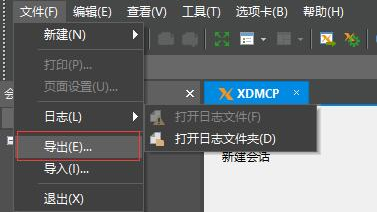
图1:点击导出功能
第二步:选择要导出的内容,可选XDMCP、Xstart、Xshell、Xftp的会话和Xconfig配置项,右侧则显示每个类型的数目,选好后点击下一步。
图2:选择要导出的内容
第三步:设置好导出文件的保存路径,另外我们还可以在此界面点击“设置主密码”,利用主密码对会话进行二次加密,从而让会话可在另一台电脑上通过主密码使用,否则只能在本电脑上使用。
图3:设置路径和主密码
最后等待导出成功后点击“完成”即可,下图4是导出成功所示界面。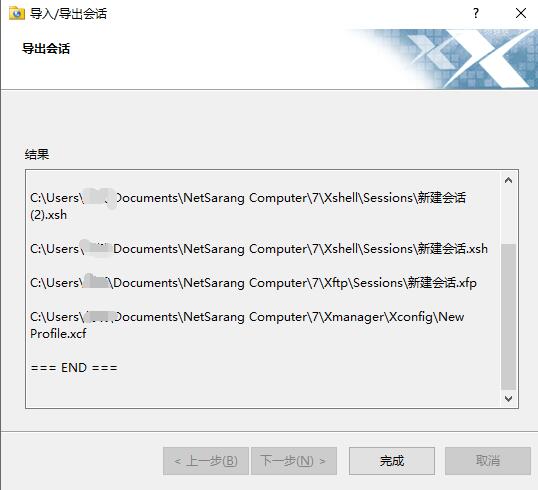
图4:导出完成
二、使用导入功能
双击已经导出的文件,可以打开下图5的“导入会话”界面,在本界面上我们可以选择“导入而不转换”的方式或“转换为对应会话”的方式。另外我们还需要选择当会话存在时的操作,是选择覆盖原会话,还是忽略或重命名会话。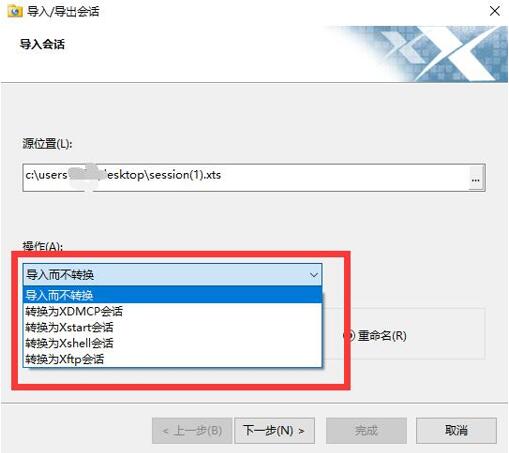
图5:导入界面
单击下一步,然后选择要导入的那些会话,再继续点击“下一步”就可以开始导入到Xmanager软件。
图6:选择要导入的会话或配置
本文就是关于在Xmanager软件中对会话文件、配置文件进行批量导出导入的教学。结合这两个功能,Xmanager就可以轻松实现会话信息的转移和配置的同步使用,避免了再次重新建立连接、以及进行连接配置的麻烦。
作者署名:包纸





















 858
858











 被折叠的 条评论
为什么被折叠?
被折叠的 条评论
为什么被折叠?








